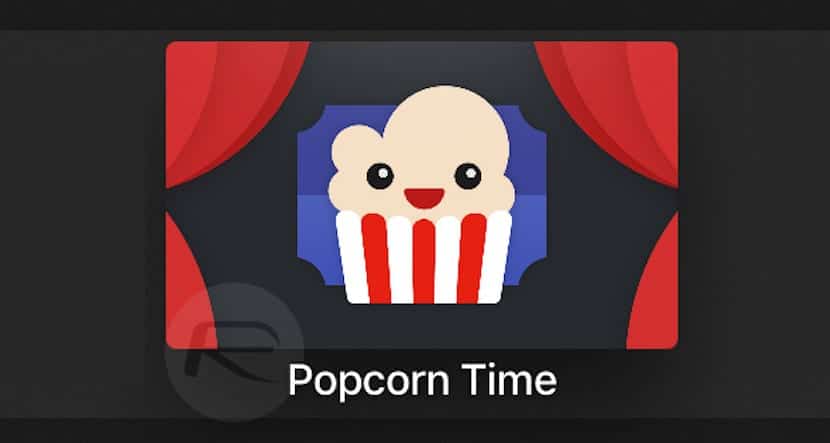
Popcorn Time je pro mnoho z nás starým známým, a to bez kontroverzí. Pro ty, kteří to nevědí, je to služba, která umožňuje sledovat filmy a televizní seriály mimo předplatné a oficiální kanálys. Funguje prostřednictvím torrentových souborů, ale nemusíte si je stahovat Prostřednictvím příjemného rozhraní podobného tomu u oficiálních služeb, jako je Netflix nebo jiných podobných, prostě procházejte katalog a stiskněte play na tom, co chceme vidět.
Porcorn čas není to oficiální aplikace pro iOS nebo Apple TV, ani nikdy nebude. Je však možné jej nainstalovat jako by to byla jen další aplikace. Není nutné nechat si udělat útěk z vězeník, ale ani tento proces není extrémně jednoduchý. Dále vám řekneme, jak nainstalovat Popcorn Time na Apple TV čtvrté generace. Připravený?
Nainstalujte si Popcorn Time jako další aplikaci na Apple TV
Ze zřejmých důvodů nelze Popcorn Time stáhnout z App Store na Apple TV čtvrté generace, ale existuje mechanismus, který mu umožní spuštění na tomto pokousaném zařízení Apple. Uvidíme, jak na to.
Předpoklady
Chcete-li nainstalovat Popcorn Time na Apple TV čtvrté generace bude nutné mít příslušný software a hardware. Za těchto okolností je pravdou, že to bude trvat jen několik minut. To je vše, co budete potřebovat, abyste mohli úspěšně dokončit tento úkol.
- Musíš mít přístup k účtu vývojáře Apple. Budete moci používat bezplatný účet a efektivně, budete si však moci nainstalovat Popcorntime a shrnout, každých sedm dní budete muset tento proces opakovat, což je skvělý úkol. Pokud však používáte úplný účet vývojáře, tento termín se zvýší na jeden rok. Chcete-li se zaregistrovat k účtu vývojáře Apple, navštivte web developer.apple.com.
- Také potřebujete Mac s OS X El Capitan nebo novějším.
- Xcode 7.3 nebo vyšší. Xcode 8, který je k dispozici v Mac App Store, zatím nebude fungovat, protože soubory kódu požadované pro aplikaci Popcorn Time ještě nebyly aktualizovány pro nejnovější rozhraní API. Xcode 7.3.x si můžete zdarma stáhnout z webu developer.apple.com.
- tvOS 9.2 nebo vyšší nainstalovaný na čtvrté generaci Apple TV.
- Un Kabel USB typu C na USB A. pro nabíjení na Apple TV.
Proces krok za krokem
Krok 1: Stáhněte si soubory Popcorn Time
Nejprve si stáhněte soubory Popcorn Time, které jsou k dispozici prostřednictvím úložiště na GitHubu. Abyste je získali, budete muset klonovat nejnovější verzi z úložiště. Otevřete Terminál na počítači Mac a zadejte následující příkazy klonování souborů úložiště do složky Mac Desktop:
cd ~ / Desktop
git klon https://github.com/PopcornTimeTV/PopcornTimeTV.git
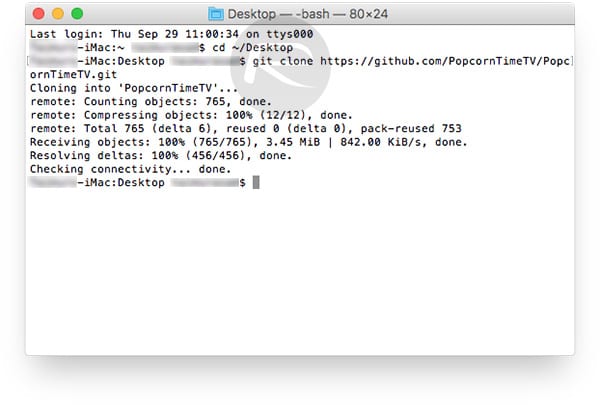
Krok 2: Nainstalujte Cocoapods
Budete muset nainstalovat cocopods pro přístup do knihoven třetích stran. Pro to. z terminálu počítače Mac musíte zadat následující:
sudo gem install activesupport -v 4.2.6
sudo gem nainstalovat cocoapods
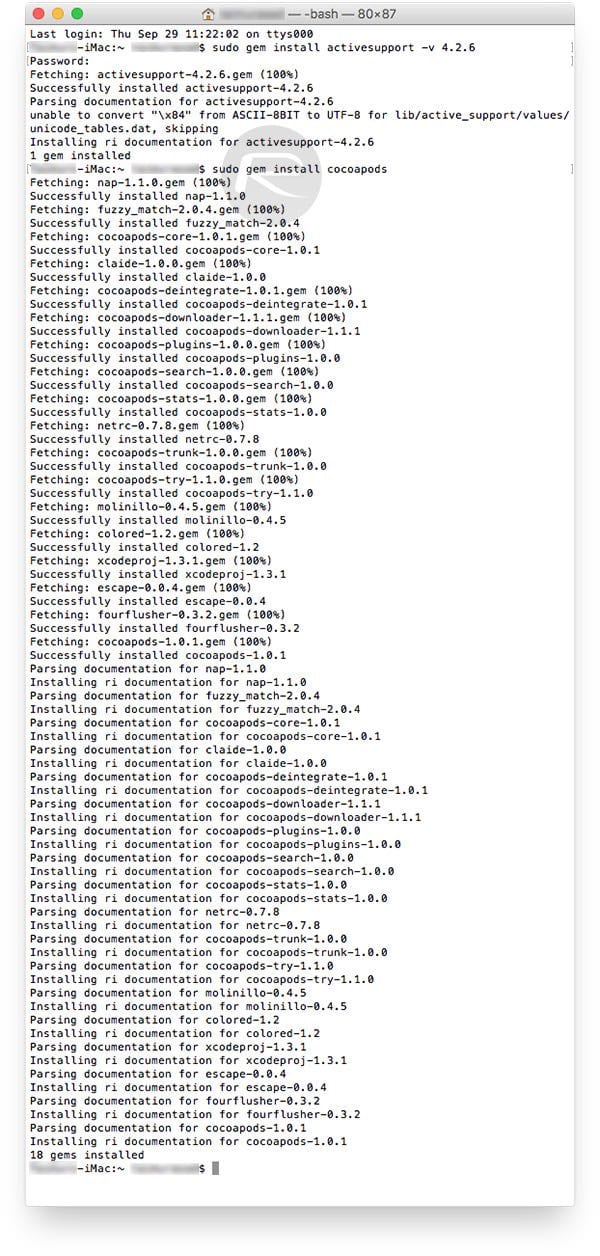
Krok 3: více příkazů
Nenechávejte terminál, protože teď, když máte nainstalované Cocoapods, musíte z terminálu spustit následující příkazy, abyste zajistili, že vše bude fungovat správně, jakmile budete mít aplikaci na Apple TV. Spusťte následující příkazy:
cd ~ / Desktop / PopcornTimeTV
instalace pod
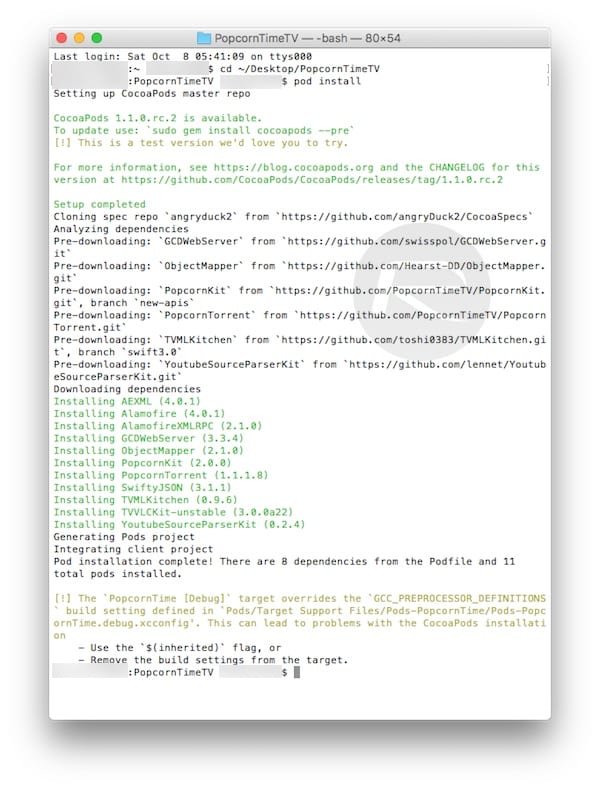
krok 4
Otevřete složku PopcornTimeTV na ploše (vytvořenou v kroku 1) a najděte soubor PopcornTime.xcworkspace. Dvojitým kliknutím jej spustíte v Xcode.
krok 5
V Xcode na levém postranním panelu pod Cíle, vyberte Čas popcornu a poté klikněte na kartu obecně, v Identita, měli byste vidět pole s názvem Identifikátor svazku. V textovém poli vpravo změňte text na „com. [VAŠE JMÉNO] .PopcornTime“, jak vidíte na následujícím obrázku.

krok 6
Nyní vyberte Vrchní Polička (v části Cíle) a zopakujte předchozí krok, ale na konec přidejte „.TopShelf“: „[VAŠE JMÉNO] .PopcornTime.TopShelf“. Zkontrolujte, zda je [VAŠE JMÉNO] přesně stejné v krocích 5 a 6.
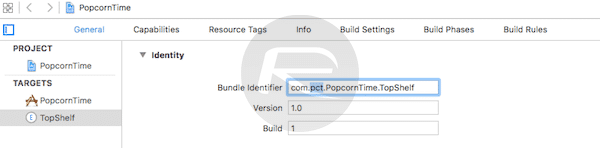
krok 7
Na kartě obecně Tab, v Identita, klikněte na rozevírací pole vedle Tým a přihlaste se pomocí účtu vývojáře Apple.
Krok 8: z Mac na Apple TV
Připojte Apple TV k Macu pomocí kabelu, který jsme zmínili na začátku. Stisknutím klávesy CMD + R v Xcode sestavte a spusťte projekt na zařízení. Kompilaci můžete spustit také stisknutím tlačítka Přehrát na panelu nástrojů.

CHYTRÝ! Nyní zapněte Apple TV a Popcorn Time by se na vaší domovské obrazovce měl zobrazit jako jedna další aplikace.
Z mého osobního hlediska je to potíže, ještě více, když v App Store již existují aplikace jako VidLib, které vám umožní sledovat všechny filmy a seriály, které chcete, bez nutnosti složitých instalací, jako je tato, která bude zahrnovat také platbu z účtu vývojáře. Nyní se musíte rozhodnout pouze vy, zda to stojí za to.

Díky moc. Ale podpora nepublikovaného účtu vývojáře nestojí peníze. Pozdravy
dává mi následující chybu po spuštění instalace pod
[!] Chyba při instalaci TVVLCKit-nestabilní
[!] / usr / bin / curl -f -L -o /var/folders/6b/yn3dryw94wv8lk71kf3rfvlr0000gn/T/d20161012-30368-vvtkxt/file.zip http://download.videolan.org/pub/cocoapods/unstable/TVVLCKit-unstable-3.0.0a10.zip –Create-dirs –netrc-volitelné
Co mám dělat?
Dobře, víte, jak sledovat filmy ve španělštině ???
Dobrý den, jak se mohu připojit pomocí kabelu USB A? nebo kde získáte USB typu C?